1、首先我们先打开图片素材文件:



2、打开背景图片之后,将婴儿图片和花图片置入到背景文档中,选择婴儿图层,单击右键,选择栅格化图层,将智能对象图层转换为普通图层,然后使用快速选择工具,沿着婴儿的轮廓进行绘制,包括鸡蛋,将它全部绘制出来,绘制完成之后,双击快速蒙版的图标,如图所示:
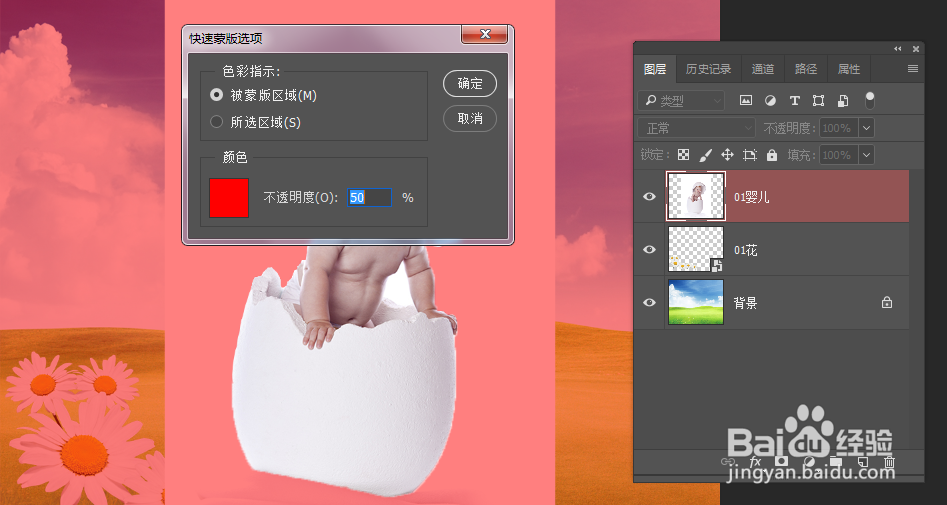
3、大家可以看到,画面被一个半透明的红色所覆盖了,被埂筝田奔红色覆盖的区域就是蒙版的区域,这个红色的颜色我们可以在颜色里面切换,可以将它切换为黄色或者任意一种其他的颜色,红色的不透明度现在是50%,也可以自己定义它的不透明度,默认情况下,选区以外的地方就是被蒙版覆盖的地方,如果你希望是选区被遮盖住,那你可以勾选这里的所选区域,再次点击确定,如图所示:
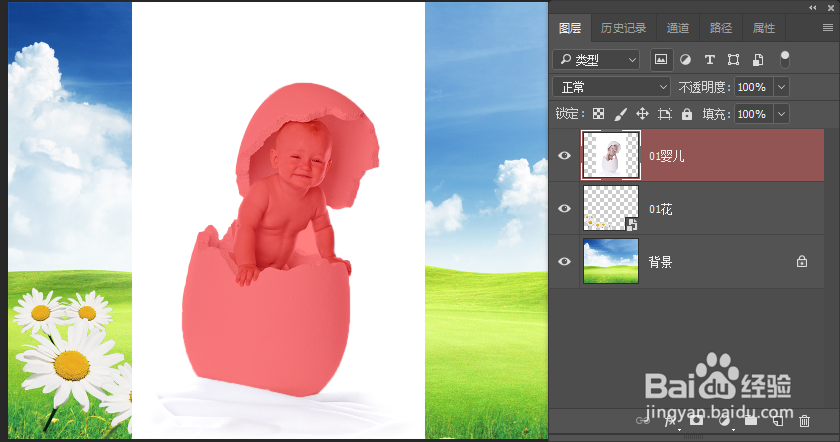
4、这样的话被覆盖的就是选区区域,其他的地方变成可编辑的区域,再次双击快速蒙版图标,将它改回默认的设置,点击确定,如图所示:

5、再次双击快速蒙版,大家可以看到,选区内有一块多选的区域,我希望它也被遮盖住,可以按快捷键Ctrl+加号键扩大视图范围,然后使用画笔工具,选一种硬边的笔刷,调整合适的笔刷大小,将前景色设置为黑色:

6、然后在画面中进行涂抹绘制,因为我是绘制在这个快速蒙版上,所以前景色为黑色绘制的茧盯璜阝就是被蒙住的区域,如果将前景色切换为白色,可以将被蒙住的区域修改为不被蒙住的区域,只有树臀熨垧未被蒙住的区域才是可编辑的区域,如果觉得绘制多了的区域,可以将前景色切换为白色,修改它的边缘,如图所示:

7、修改完成以后,再次单击快速蒙版的图标,它会将快速蒙版变为选区的状态,此时按下快捷键Shift+Ctrl+I将选区反选,或者在选择菜单里点击反选,如图所示:

8、按Delete键将背景删除,再按Ctrl+D取消选择,此时我们就抠出了这个小孩,然后为了让他更好地融入场景,将花图层移动到图层面板的顶部,如图所示:

9、个人建议那么,用快速蒙版抠出可爱婴儿的最终效果如图。

